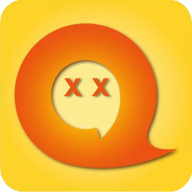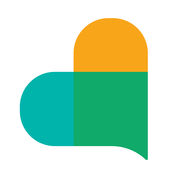Word设为默认打开方式的方法
2024-12-03 15:52:56来源:sxtmmc编辑:佚名
在日常的办公和学习中,word文档无疑是不可或缺的工具。然而,有时你可能会遇到这样的问题:双击一个word文档,却意外地打开了其他应用程序,如wps或记事本。这不仅令人烦恼,还会大大降低工作效率。那么,如何确保word文档总是以microsoft word打开呢?以下是一些简单而有效的方法,帮助你轻松将word设置为默认打开方式。
方法一:通过文件属性设置
1. 找到word程序:首先,你需要找到word程序的快捷方式或安装路径。这通常可以在桌面、开始菜单或程序文件夹中找到。
2. 打开文件属性:选择一个需要打开的word文档,右键点击它,选择“属性”。
3. 更改打开方式:在“属性”窗口中,找到“打开方式”选项卡(某些系统可能需要在“常规”选项卡中手动更改),点击“更改”。

4. 选择word:在弹出的窗口中,浏览并选择word程序作为默认打开方式,然后点击“确定”。
5. 保存设置:确保勾选“始终使用此应用打开.docx文件”(或相应的文件类型),然后点击“确定”。
方法二:通过右键菜单设置
1. 选择文件:选中一个需要用word打开的文档。
2. 选择打开方式:右键点击文档,在弹出的菜单中选择“打开方式”——“选择其他应用”。
3. 选择word:在弹出的对话框中,选择word作为打开程序。
4. 设置为默认:勾选对话框下方的“始终使用此应用打开.docx文件”(或相应的文件类型),然后点击“确定”。
方法三:通过系统设置
1. 打开设置:点击电脑菜单栏左下侧的windows图标,在弹出的页面中选择“设置”图标。
2. 选择应用:在windows设置界面中,点击“应用”选项。
3. 指定默认应用:在设置主界面中点击左侧的“默认应用”,在弹出的默认应用界面中选择“按文件类型指定默认应用”。
4. 设置word:在按文件类型指定默认应用的界面中,找到.docx和.doc的文件类型,选择word作为默认打开方式。
方法四:通过word程序属性设置
1. 找到word程序:找到word程序的快捷方式或安装路径。
2. 打开属性:右键点击word程序的快捷方式或可执行文件,选择“属性”。
3. 更改打开方式:在“属性”窗口中,找到“打开方式”选项(某些系统可能需要手动更改),选择“更改”。
4. 选择word:在弹出的窗口中,浏览并选择word程序作为默认打开方式,然后点击“确定”。
通过以上几种方法,你可以轻松地将word设置为默认打开方式,无论是通过文件属性、右键菜单、系统设置还是word程序属性,都可以达到这一目的。选择最适合你的方法,让word文档始终以microsoft word打开,提高你的办公和学习效率。